03 MATERIAL DE SISTEMAS PARA REGISTRAR EN EL CUADERNO DE QUINTO DE PRIMARIA 04/03/2021
Barra de herramientas de acceso rápido
La barra de herramientas de acceso rápido se encuentra ubicada justo en la parte superior izquierda de Cinta de opciones. Desde allí podrás acceder fácilmente a algunos comandos. Por defecto, vas a encontrar: Deshacer, Repetir o salir y Presentación desde el principio, pero tu puedes agregar o eliminar algunos comandos según tu preferencia.
¿Cómo agregar comandos en la barra de herramientas de acceso rápido?
Paso 1:
Haz clic en la flecha que se encuentra al lado derecho de los comandos que se encuentran en la Barra de herramientas de acceso rápido, así podrás desplegar el menú.
Paso 2:
En el menú selecciona uno de los comandos que se encuentra en lista. Si no se encuentra el que deseas agregar, selecciona la opción Más comandos.
Si eliges uno de los comandos que aparecen en la lista se ubicará automáticamente en la Barra de herramientas de acceso rápido.
Paso 3:
En cambio, si eliges la opción Más comandos se abrirá una ventana donde podrás hacer algunos ajustes y personalizaciones en la interfaz de Power Point 2016.
Verás que en el panel izquierdo se encuentra seleccionada la opción Barra de herramientas de acceso rápido. En el panel derecho aparecerá un cuadro con todos los comandos, busca y elige aquellos que desees agregar en esta barra. Luego, haz clic en el botón agregar. Los comandos elegidos pasarán al cuadro que se encuentra al lado derecho. Cuando finalices, haz clic en el botón Aceptar que se encuentra ubicado en la parte inferior derecha de la pantalla.
Si miras ahora la Barra de herramientas de acceso rápido encontrarás los comandos que elegiste.
Regla y tipos de vista
Reglas, cuadriculas y guías
PowerPoint incluye algunas herramientas como las reglas, cuadrículas y guías para ayudarte a organizar y poner los objetos en tus diapositivas. Estas herramientas hacen más fácil alinear los objetos en las diapositivas de la presentación que estás creando. Para acceder a ellas solo tienes que hacer clic en pestaña Ver y marcar los cuadros de las opciones que se encuentran en el grupo Mostrar.
Tipos de vista y Zoom
PowerPoint 2016 tiene una variedad de opciones para visualizar las presentaciones. Puedes elegir si quieres ver tu presentación en la vista normal, clasificador de diapositivas, vista de lectura o Presentación con diapositivas. También, tendrás la posibilidad de hacer acercar (zoom in) o alejar (zoom out) tus diapositivas.
¿Cómo acercar (zoom in) o alejar (zoom out)?
Para acercar (hacer zoom in) o alejar (hacer zoom out) solo tienes que mover el botón de control hacia la derecha o izquierda de la barra de control. Si mueves el botón hacia el lado del signo menos alejas la diapositiva, es decir, se vuelve más pequeña. Si mueves el botón hacia el signo más, la diapositiva se hace más grande.
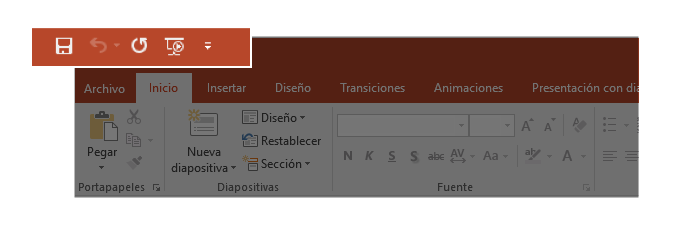
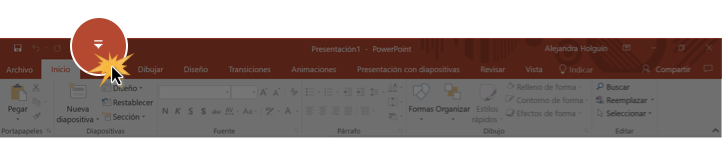
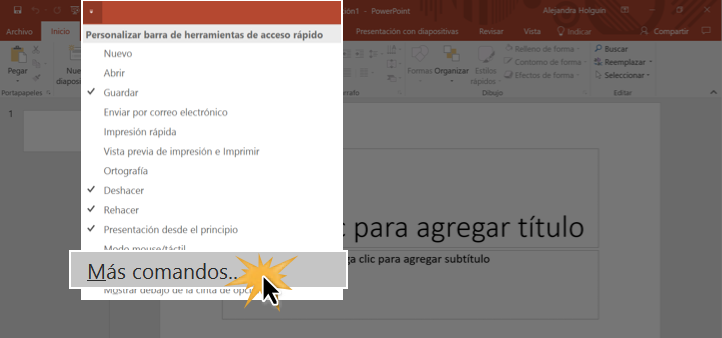
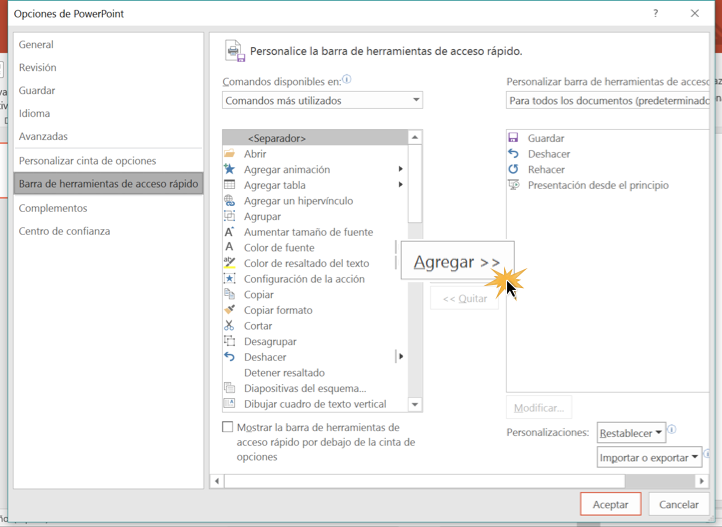
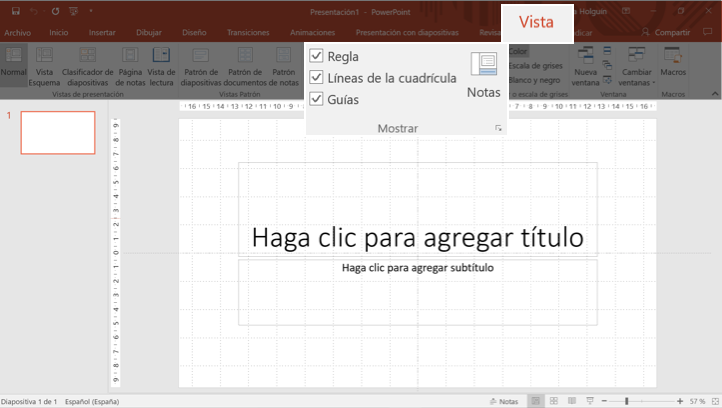

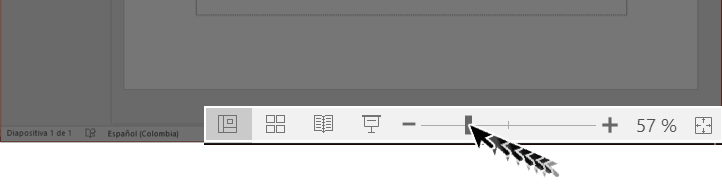

No hay comentarios:
Publicar un comentario